centos安裝Oracle11g資料庫
oracle資料庫欄位介紹裝Oracle11g資料庫的方法

推薦:oracle資料庫
#1、準備環境:
centos 7.5作業系統最小化安裝;實體記憶體8GB,硬碟100G;安裝目錄:/oracle
安裝包:注意根據系統,下載對應的包(32位,64位)
linux.x64_11gR2_database_1of2.zip
linux.x64_11gR2_database_2of2.zip
在/etc/hosts檔案中增加主機名稱(透過hostname獲得)到回環的映射如下到回環的映射如下到主機名稱( :
192.168.31.162 oracle #本機IP 主機名
關閉selinux和防火牆
[root@oracle ~]# setenforce 0 #临时 [root@oracle ~]# sed -i "/SELINUX=/s/enforcing/disabled/" /etc/selinux/config #永久关闭selinux [root@oracle ~]# getenforce Disabled [root@oracle ~]# systemctl stop firewalld [root@oracle ~]# systemctl disable firewalld
2、安裝依賴包:
[root@oracle ~]# yum -y install gcc make binutils gcc-c++ [root@oracle ~]#yum -y install compat-libstdc++-33 elfutils-libelf-devel elfutils-libelf-devel-static [root@oracle ~]# yum -y install ksh libaio libaio-devel numactl-devel sysstat [root@oracle ~]# yum -y install unixODBC unixODBC-devel pcre-devel
3、解包:
[root@oracle ~]# cd /oracle/ [root@oracle oracle]# unzip linux.x64_11gR2_database_1of2.zip [root@oracle oracle]# unzip linux.x64_11gR2_database_2of2.zip 注,解包后在该目录下会有一个database目录
4、準備安裝使用者及群組:
[root@oracle oracle]# groupadd oinstall [root@oracle oracle]# groupadd dba [root@oracle oracle]# useradd -g oinstall -G dba -d /home/oracle oracle [root@oracle oracle]# passwd oracle [root@oracle oracle]# id oracle uid=1000(oracle) gid=1000(oinstall) 组=1000(oinstall),1001(dba)
5、修改核心參數:
[root@oracle oracle]# vim /etc/sysctl.conf 添加 fs.aio-max-nr = 1048576 fs.file-max = 6553600 kernel.shmall = 2097152 kernel.shmmax = 2147483648 kernel.shmmni = 4096 kernel.sem = 250 32000 100 128 net.ipv4.ip_local_port_range = 1024 65000 net.core.rmem_default = 262144 net.core.rmem_max = 4194304 net.core.wmem_default = 262144 net.core.wmem_max = 1048586 [root@oracle oracle]# /sbin/sysctl –p 文件生效
6、修改使用者限制檔:
[root@oracle oracle]# vim /etc/security/limits.conf 添加 oracle soft nproc 2047 oracle hard nproc 16384 oracle soft nofile 1024 oracle hard nofile 65536 oracle soft stack 10240 [root@oracle oracle]# vim /etc/pam.d/login 添加 session required /lib64/security/pam_limits.so 这里有个注意点,那个64指64位系统,不能省略 session required pam_limits.so [root@oracle oracle]# vim /etc/profile 添加 if [ $USER = "oracle" ]; then if [ $SHELL = "/bin/ksh" ]; then ulimit -p 16384 ulimit -n 65536 else ulimit -u 16384 -n 65536 fi fi
7、手動建立安裝文件及設定權限:
[root@oracle oracle]# mkdir /oracle/oracle [root@oracle oracle]# mkdir /oracle/oracle/11.2.0 数据库系统安装目录 [root@oracle oracle]# mkdir /oracle/oradata 数据库数据安装目录 [root@oracle oracle]# mkdir /oracle/oradata_back 数据备份目录 [root@oracle oracle]# mkdir /home/oracle/inventory 清单目录 [root@oracle oracle]# chown -R oracle.oinstall /oracle/oracle [root@oracle oracle]# chown -R oracle.oinstall /oracle/oracle /home/oracle/ [root@oracle oracle]# chmod -R 775 /oracle/oracle
8、編輯靜默安裝檔案(非映像介面):
[root@oracle oracle]# su - oracle [oracle@oracle ~]$ cp -R /oracle/database/response/ /home/oracle/ [oracle@oracle ~]$ cd /home/oracle/response/ [oracle@oracle response]$ mv db_install.rsp db_install_swonly.rsp 因为下面的安装是只安装软件不安装启动数据库实例,所以改个名字以提示自己 [oracle@oracle response]$vim db_install_swonly.rsp 29 oracle.install.option=INSTALL_DB_SWONLY ##3选1 37 ORACLE_HOSTNAME=oracle 42 UNIX_GROUP_NAME=oinstall 47 INVENTORY_LOCATION=/home/oracle/inventory 99 oracle.install.db.InstallEdition=EE oracle.install.db.customComponents=oracle.server:11.2.0.1.0, //保持系统默认值 oracle.sysman.ccr:10.2.7.0.0,oracle.xdk:11.2.0.1.0,oracle.rdbms.oci:11.2.0.1.0, oracle.network:11.2.0.1.0,oracle.network.listener:11.2.0.1.0,oracle.rdbms:11.2.0.1.0, oracle.options:11.2.0.1.0,oracle.rdbms.partitioning:11.2.0.1.0, oracle.oraolap:11.2.0.1.0,oracle.rdbms.dm:11.2.0.1.0, oracle.rdbms.dv:11.2.0.1.0,orcle.rdbms.lbac:11.2.0.1.0, oracle.rdbms.rat:11.2.0.1.0 142 oracle.install.db.DBA_GROUP=dba 147 oracle.install.db.OPER_GROUP=dba 385 DECLINE_SECURITY_UPDATES=true
9、根據回應檔案安裝oracle:
[oracle@oracle oracle]$ cd /oracle/database/ [oracle@oracle database]$ ./runInstaller -silent -ignorePrereq -responseFile /home/oracle/response/db_install_swonly.rsp
如果報: ./runInstaller: /data/oracle/database/install/.oui: /lib/ld-linux.so.2: bad ELF interpreter: 沒有那個檔案或目錄
解決方法:yum install -y ld- linux.so.2
附註:安裝過程中,如果提示[warning]不必理會,程式仍在安裝,如果提示【fatal】,則安裝停止。另開啟終端查看日誌,查看(也可以查看安裝進度)報錯資訊:tail –f /home/oracle/inventory/logs/installActions2018-11-04_11-16-12PM.log
當出現:Successfully Setup Software.表示安裝成功
Exit退出以root身分執行下面兩個腳本初始化:
[root@oracle database]# cd /home/oracle/inventory/ [root@oracle inventory]# ./orainstRoot.sh #注:重装oracle前,删除/etc/oraInst.loc文件,否则没有./orainstRoot.sh [root@oracle inventory]# cd /oracle/oracle/11.2.0/ [root@oracle 11.2.0]# ./root.sh
10、編輯靜默建庫回應檔(建庫):
[oracle@oracle ~]$ cd /home/oracle/response/ [oracle@oracle response]$ mv dbca.rsp dbca_hello.rsp 实例名 [oracle@oracle ~]$ vim .bash_profile 设置用户变量,否测没有命令 export ORACLE_BASE=/oracle/oracle export ORACLE_HOME=/oracle/oracle/11.2.0 export ORACLE_SID=hello PATH=$PATH:$HOME/.local/bin:$HOME/bin:/oracle/oracle/11.2.0/bin/ [oracle@oracle ~]$ vim /home/oracle/response/dbca_hello.rsp 建库建实例 78 GDBNAME = "orcl11g" 数据库名字 ###192.168.1.201 yfpw 149 SID = "hello" 实例名 ###192.168.1.201 orcl 190 SYSPASSWORD = "password" 管理员密码 200 SYSTEMPASSWORD = "password" 管理员密码 357 DATAFILEDESTINATION = /oracle/oracle 数据文件存放目录 367 RECOVERYAREADESTINATION= /oracle/oradata_back 数据备份目录 415 CHARACTERSET = "ZHS16GBK" 字符集,重要!!! 建库后一般不能更改,所以建库前要确定清楚。 ###我司线上为:AMERICAN_AMERICA.AL32UTF8 540 TOTALMEMORY = "5120" 设置内存5120M
11、設定靜默監聽:
[oracle@oracle ~]$ netca /silent /responsefile /home/oracle/response/netca.rsp 正在对命令行参数进行语法分析: 参数"silent" = true 参数"responsefile" = /home/oracle/response/netca.rsp 完成对命令行参数进行语法分析。 Oracle Net Services 配置: 完成概要文件配置。 Oracle Net 监听程序启动: 正在运行监听程序控制: /oracle/oracle/11.2.0/bin/lsnrctl start LISTENER 监听程序控制完成。 监听程序已成功启动。 监听程序配置完成。 成功完成 Oracle Net Services 配置。退出代码是0 成功运行后(退出代码是0),在/oracle/oracle/11.2.0/network/admin目录下生成sqlnet.ora和listener.ora两个文件,通过命令netstat –ntlp 可以看到服务端口1521,说明监听器已经在1521端口上开始工作了。
十二起庫起實例:
[oracle@oracle admin]$ dbca -silent -responseFile /home/oracle/response/dbca_hello.rsp 复制数据库文件 1% 已完成 3% 已完成 11% 已完成 18% 已完成 26% 已完成 37% 已完成 正在创建并启动 Oracle 实例 40% 已完成 45% 已完成 50% 已完成 55% 已完成 56% 已完成 60% 已完成 62% 已完成 正在进行数据库创建 66% 已完成 70% 已完成 73% 已完成 85% 已完成 96% 已完成 100% 已完成
有關詳細資訊, 請參閱日誌檔案"/oracle/oracle/cfgtoollogs/dbca/orcl11g/orcl11g.log"。
13、設定監聽TNS監聽字串(方便plsql等第三方軟體管理):
[oracle@oracle ~]$ cd /oracle/oracle/11.2.0/network/admin/ [oracle@oracle admin]$ vim listener.ora 添加监听串 SID_LIST_LISTENER = (SID_LIST = (SID_DESC = (SID_NAME = hello) sid实例名 (ORACLE_HOME = /oracle/oracle/11.2.0) 家目录 ) ) [oracle@oracle admin]$ lsnrctl status Listening Endpoints Summary... (DESCRIPTION=(ADDRESS=(PROTOCOL=ipc)(KEY=EXTPROC1521))) (DESCRIPTION=(ADDRESS=(PROTOCOL=tcp)(HOST=localhost)(PORT=1521))) Services Summary... Service "helloXDB" has 1 instance(s). Instance "hello", status READY, has 1 handler(s) for this service... Service "orcl11g" has 1 instance(s). Instance "hello", status READY, has 1 handler(s) for this service... The command completed successfully 即监听成功 [<u>https://www.cnblogs.com/softidea/p/3912369.html</u>](https://www.cnblogs.com/softidea/p/3912369.html)
14、進入資料庫,預設無需密碼:
[oracle@oracle admin]$ sqlplus / as sysdba SQL*Plus: Release 11.2.0.1.0 Production on Mon Nov 5 00:42:01 2018 Copyright (c) 1982, 2009, Oracle. All rights reserved. Connected to: Oracle Database 11g Enterprise Edition Release 11.2.0.1.0 - 64bit Production With the Partitioning, OLAP, Data Mining and Real Application Testing options SQL> SQL> shutdown immediate; 关闭实例 SQL> startup 开启实例 SQL> exit 退出
另附orecle結構圖一張:
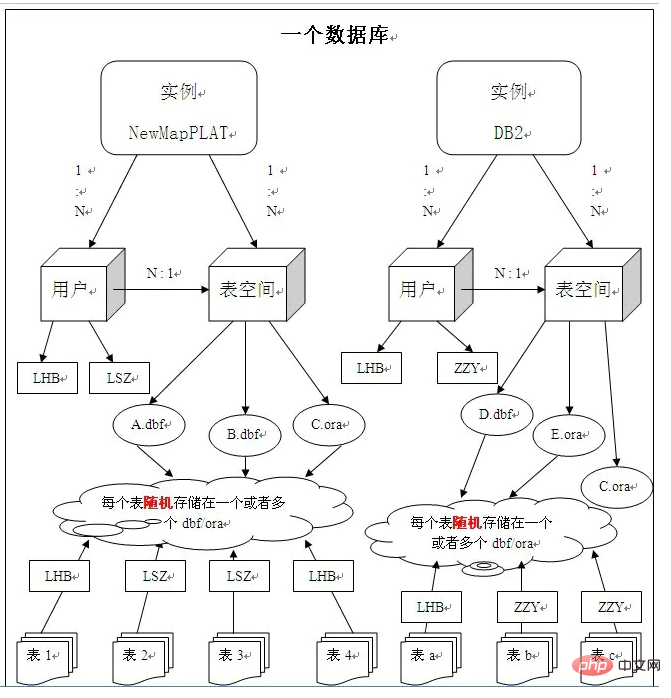
補充
su - oracle sqlplus /nolog; (sqlplus 用户名/密码;) select table_name from user_tables; //当前用户的表 1、su – oracle 不是必需,适合于没有DBA密码时使用,可以不用密码来进入sqlplus界面。 2、sqlplus /nolog 或sqlplus system/manager 或./sqlplus ; 3、SQL>connect / as sysdba ;(as sysoper)或 connect internal/oracle AS SYSDBA ;(scott/tiger) conn sys/change_on_install as sysdba; 4、SQL>startup; 启动数据库实例 5、 查看当前的所有数据库: select * from v$database;
以上是centos安裝Oracle11g資料庫的詳細內容。更多資訊請關注PHP中文網其他相關文章!

熱AI工具

Undresser.AI Undress
人工智慧驅動的應用程序,用於創建逼真的裸體照片

AI Clothes Remover
用於從照片中去除衣服的線上人工智慧工具。

Undress AI Tool
免費脫衣圖片

Clothoff.io
AI脫衣器

Video Face Swap
使用我們完全免費的人工智慧換臉工具,輕鬆在任何影片中換臉!

熱門文章

熱工具

記事本++7.3.1
好用且免費的程式碼編輯器

SublimeText3漢化版
中文版,非常好用

禪工作室 13.0.1
強大的PHP整合開發環境

Dreamweaver CS6
視覺化網頁開發工具

SublimeText3 Mac版
神級程式碼編輯軟體(SublimeText3)
 CentOS上GitLab的備份方法有哪些
Apr 14, 2025 pm 05:33 PM
CentOS上GitLab的備份方法有哪些
Apr 14, 2025 pm 05:33 PM
CentOS系統下GitLab的備份與恢復策略為了保障數據安全和可恢復性,CentOS上的GitLab提供了多種備份方法。本文將詳細介紹幾種常見的備份方法、配置參數以及恢復流程,幫助您建立完善的GitLab備份與恢復策略。一、手動備份利用gitlab-rakegitlab:backup:create命令即可執行手動備份。此命令會備份GitLab倉庫、數據庫、用戶、用戶組、密鑰和權限等關鍵信息。默認備份文件存儲於/var/opt/gitlab/backups目錄,您可通過修改/etc/gitlab
 怎樣優化CentOS HDFS配置
Apr 14, 2025 pm 07:15 PM
怎樣優化CentOS HDFS配置
Apr 14, 2025 pm 07:15 PM
提升CentOS上HDFS性能:全方位優化指南優化CentOS上的HDFS(Hadoop分佈式文件系統)需要綜合考慮硬件、系統配置和網絡設置等多個方面。本文提供一系列優化策略,助您提升HDFS性能。一、硬件升級與選型資源擴容:盡可能增加服務器的CPU、內存和存儲容量。高性能硬件:採用高性能網卡和交換機,提升網絡吞吐量。二、系統配置精調內核參數調整:修改/etc/sysctl.conf文件,優化TCP連接數、文件句柄數和內存管理等內核參數。例如,調整TCP連接狀態和緩衝區大小
 centos關機命令行
Apr 14, 2025 pm 09:12 PM
centos關機命令行
Apr 14, 2025 pm 09:12 PM
CentOS 關機命令為 shutdown,語法為 shutdown [選項] 時間 [信息]。選項包括:-h 立即停止系統;-P 關機後關電源;-r 重新啟動;-t 等待時間。時間可指定為立即 (now)、分鐘數 ( minutes) 或特定時間 (hh:mm)。可添加信息在系統消息中顯示。
 CentOS HDFS配置有哪些常見誤區
Apr 14, 2025 pm 07:12 PM
CentOS HDFS配置有哪些常見誤區
Apr 14, 2025 pm 07:12 PM
CentOS下Hadoop分佈式文件系統(HDFS)配置常見問題及解決方案在CentOS系統上搭建HadoopHDFS集群時,一些常見的錯誤配置可能導致性能下降、數據丟失甚至集群無法啟動。本文總結了這些常見問題及其解決方法,幫助您避免這些陷阱,確保HDFS集群的穩定性和高效運行。機架感知配置錯誤:問題:未正確配置機架感知信息,導致數據塊副本分佈不均,增加網絡負載。解決方案:仔細檢查hdfs-site.xml文件中的機架感知配置,並使用hdfsdfsadmin-printTopo
 centos7如何安裝mysql
Apr 14, 2025 pm 08:30 PM
centos7如何安裝mysql
Apr 14, 2025 pm 08:30 PM
優雅安裝 MySQL 的關鍵在於添加 MySQL 官方倉庫。具體步驟如下:下載 MySQL 官方 GPG 密鑰,防止釣魚攻擊。添加 MySQL 倉庫文件:rpm -Uvh https://dev.mysql.com/get/mysql80-community-release-el7-3.noarch.rpm更新 yum 倉庫緩存:yum update安裝 MySQL:yum install mysql-server啟動 MySQL 服務:systemctl start mysqld設置開機自啟動
 HDFS配置CentOS需要哪些步驟
Apr 14, 2025 pm 06:42 PM
HDFS配置CentOS需要哪些步驟
Apr 14, 2025 pm 06:42 PM
在CentOS系統上搭建Hadoop分佈式文件系統(HDFS)需要多個步驟,本文提供一個簡要的配置指南。一、前期準備安裝JDK:在所有節點上安裝JavaDevelopmentKit(JDK),版本需與Hadoop兼容。可從Oracle官網下載安裝包。環境變量配置:編輯/etc/profile文件,設置Java和Hadoop的環境變量,使系統能夠找到JDK和Hadoop的安裝路徑。二、安全配置:SSH免密登錄生成SSH密鑰:在每個節點上使用ssh-keygen命令
 Centos停止維護2024
Apr 14, 2025 pm 08:39 PM
Centos停止維護2024
Apr 14, 2025 pm 08:39 PM
CentOS將於2024年停止維護,原因是其上游發行版RHEL 8已停止維護。該停更將影響CentOS 8系統,使其無法繼續接收更新。用戶應規劃遷移,建議選項包括CentOS Stream、AlmaLinux和Rocky Linux,以保持系統安全和穩定。
 centos配置ip地址
Apr 14, 2025 pm 09:06 PM
centos配置ip地址
Apr 14, 2025 pm 09:06 PM
CentOS 中配置 IP 地址的步驟:查看當前網絡配置:ip addr編輯網絡配置文件:sudo vi /etc/sysconfig/network-scripts/ifcfg-eth0更改 IP 地址:編輯 IPADDR= 行更改子網掩碼和網關(可選):編輯 NETMASK= 和 GATEWAY= 行重啟網絡服務:sudo systemctl restart network驗證 IP 地址:ip addr






